Όταν εγγράφεστε για έναν λογαριασμό Google, λαμβάνετε γνωστές λειτουργίες, όπως τα Έγγραφα Google, που περιλαμβάνονται στον λογαριασμό σας στο Google Drive. Μπορείτε επίσης να αποκτήσετε πρόσβαση στους ιστότοπους της Google για να σχεδιάσετε και να φιλοξενήσετε έναν ιστότοπο για κέρδος ή ευχαρίστηση. Η Google εκχωρεί ένα γενικό όνομα τομέα στον ιστότοπό σας ή μπορείτε να αγοράσετε ένα προσαρμοσμένο όνομα τομέα με τη βοήθεια της Google. Οι γενικές διευθύνσεις URL είναι μεγάλες και ξεκινούν με https://sites.google.com/site/[you επιλέξτε αυτό που επισυνάπτεται στο τέλος]. Τα προσαρμοσμένα ονόματα τομέα εμφανίζονται ακριβώς όπως τα διαμορφώνετε κατά την αγορά.
Βήμα 1
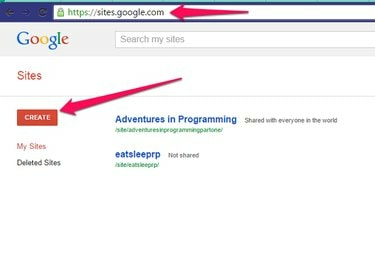
ιστοσελίδες google
Πίστωση εικόνας: Kathleen Estrada
μεταβείτε στο Ιστότοποι Google σελίδα. Συνδεθείτε στον λογαριασμό σας Google ή εγγραφείτε για έναν δωρεάν λογαριασμό. Εάν έχετε ήδη δημιουργήσει ιστότοπους, εμφανίζονται στον πίνακα ελέγχου. Αν όχι, η σελίδα είναι άδεια. Κάντε κλικ στο Δημιουργώ κουμπί στην αριστερή πλευρά της οθόνης.
Το βίντεο της ημέρας
Βήμα 2
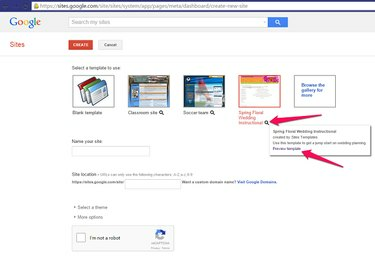
προεπισκόπηση
Πίστωση εικόνας: Kathleen Estrada
Επιλέξτε α πρότυπο για χρήση για τον ιστότοπό σας. Κάντε κλικ στο Μεγεθυντικός φακός κάτω από κάθε πρότυπο για περισσότερες πληροφορίες.
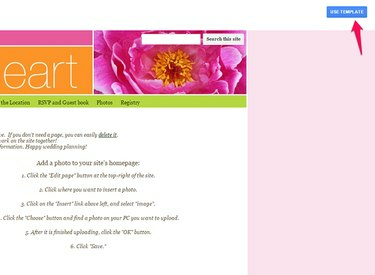
Χρησιμοποιήστε το πρότυπο
Πίστωση εικόνας: Kathleen Estrada
ΔΙΑΛΕΞΕ ΕΝΑ πρότυπο ή κάντε κλικ στο Περιηγηθείτε στη Γκαλερί για περισσότερα για προβολή και άνοιγμα προτύπων σε μια καρτέλα προεπισκόπησης.
Όταν εντοπίσετε ένα κατάλληλο πρότυπο για τον ιστότοπό σας, κάντε κλικ στο Χρησιμοποιήστε το πρότυπο κουμπί στο επάνω μέρος του ιστότοπου προεπισκόπησης ή του Επιλέγω κουμπί στην οθόνη προεπισκόπησης. Εάν θέλετε ένα διαφορετικό πρότυπο, κλείστε την καρτέλα για να επιστρέψετε στα άλλα πρότυπα.
Βήμα 3
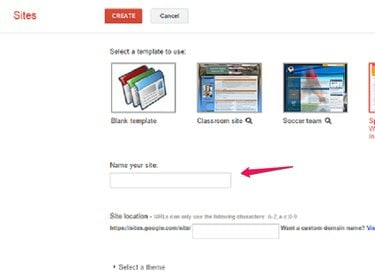
Ονομάστε τον ιστότοπό σας
Πίστωση εικόνας: Kathleen Estrada
Στο πεδίο Name Your Site, πληκτρολογήστε το όνομα του νέου σας ιστότοπου.
ο Τοποθεσία τοποθεσίας Το πεδίο συμπληρώνεται αυτόματα με το όνομα του ιστότοπού σας. Η Google προσαρτά το όνομα του ιστότοπου που έχετε επιλέξει στο τέλος του https://sites.google.com/site/. Εάν έχετε ήδη όνομα τομέα, κάντε κλικ Επισκεφτείτε το Google Domains και ακολουθήστε τις οδηγίες για να υποδείξετε το cname για τον τομέα σας στον ιστότοπο που δημιουργείτε.
Βήμα 4
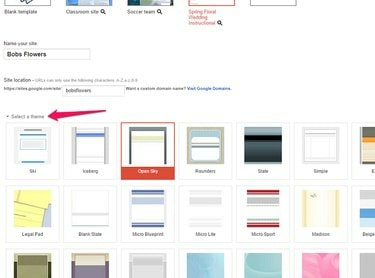
Επέλεξε θέμα
Πίστωση εικόνας: Kathleen Estrada
Επιλέξτε ένα θέμα από τις επιλογές που προσφέρονται επισημαίνοντας το θέμα που θέλετε.
Βήμα 5
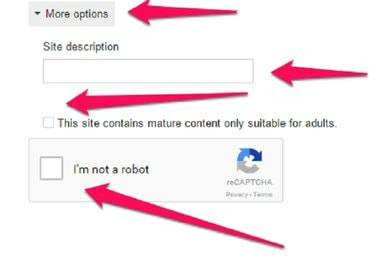
Περισσότερες επιλογές
Πίστωση εικόνας: Kathleen Estrada
Κάντε κλικ στο βέλος για άνοιγμα Περισσότερες επιλογές. Εισαγάγετε μια περιγραφή ιστότοπου για να βοηθήσετε στη βελτιστοποίηση μηχανών αναζήτησης. Για παράδειγμα, εάν δημιουργείτε έναν ιστότοπο για πωλήσεις λουλουδιών, εισαγάγετε λέξεις-κλειδιά στην περιγραφή σας που θα πληκτρολογήσουν οι τακτικοί χρήστες σε μια μηχανή αναζήτησης για να αναζητήσουν έναν ιστότοπο σαν τον δικό σας.
Εάν ο ιστότοπος περιέχει περιεχόμενο για ενήλικες μόνο, τοποθετήστε α σημάδι ελέγχου στο επόμενο πλαίσιο.
Τέλος, κάντε κλικ στο πλαίσιο ελέγχου δίπλα δεν είμαι ρομπότ. Ακολουθήστε τις οδηγίες για να αποδείξετε ότι είστε άνθρωπος. για παράδειγμα, η Google θα εμφανίσει μια σειρά εικόνων και θα σας ζητήσει να κάνετε κλικ μόνο στις εικόνες της πίτσας.
Βήμα 6

Κουμπί Δημιουργία
Πίστωση εικόνας: Kathleen Estrada
Όταν συμπληρωθούν όλα τα πεδία, κάντε κλικ στο Δημιουργώ κουμπί στο επάνω μέρος της σελίδας.
Μετά τη δημιουργία του ιστότοπού σας, προσθέστε σελίδες, κείμενο, εικόνες ή βίντεο από το YouTube. Μοιραστείτε τον ιστότοπο με μια ομάδα, ώστε άλλα μέλη να μπορούν να συνεργαστούν μαζί σας στον ιστότοπο.
Επεξεργαστείτε τον νέο σας ιστότοπο
Βήμα 1
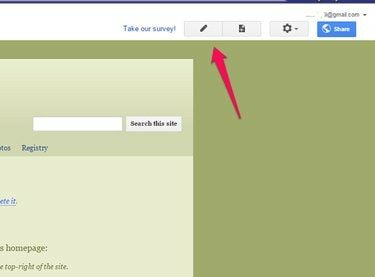
Επεξεργασία σελίδας
Πίστωση εικόνας: Kathleen Estrada
Κάντε κλικ στο Επεξεργασία σελίδας εικονίδιο -- μοιάζει με μολύβι -- στο επάνω μέρος της οθόνης για να τοποθετήσετε τον ιστότοπό σας σε λειτουργία επεξεργασίας.
Βήμα 2
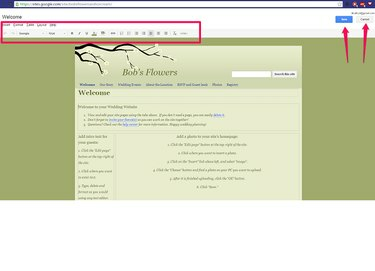
Κατάσταση επεξεργασίας
Πίστωση εικόνας: Kathleen Estrada
Επεξεργαστείτε τη σελίδα. Κάθε τμήμα κειμένου χωρίζεται σε ξεχωριστά πλαίσια. Επεξεργαστείτε κάθε πλαίσιο και πληκτρολογήστε το κείμενο όπως το θέλετε. Τα εργαλεία μορφοποίησης βρίσκονται στο επάνω μέρος της σελίδας όταν βρίσκεστε σε λειτουργία επεξεργασίας. Κάντε κλικ Σώσει όταν τελειώσετε ή Ματαίωση εάν δεν θέλετε να αποθηκεύσετε τις επεξεργασίες.
Βήμα 3
Προσθέστε εικόνες στον ιστότοπο όταν βρίσκεστε στη λειτουργία επεξεργασίας, τοποθετώντας τον κέρσορα στο σημείο που θέλετε να βρίσκεται η εικόνα στη σελίδα. Κάντε κλικ Εισάγετε στην παραπάνω καρτέλα, επιλέξτε Εικόνα, Κάντε κλικ Επιλέγω και βρείτε την εικόνα. Κάντε κλικ Εντάξει για να επιλέξετε την εικόνα και κάντε κλικ Σώσει για να το αποθηκεύσετε στη σελίδα.
Βήμα 4
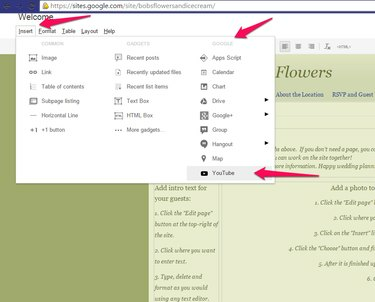
YouTube
Πίστωση εικόνας: Kathleen Estrada
Εισαγάγετε ένα μουσικό βίντεο στη σελίδα σας ανεβάζοντας ένα τραγούδι που σας ανήκει νόμιμα στο YouTube. Στη λειτουργία επεξεργασίας, κάντε κλικ Εισάγετε και στο Google κλικ ενότητας YouTube.
Προειδοποίηση
Εάν δεν δημιουργήσατε το βίντεο ή δεν κατέχετε τα πνευματικά δικαιώματα, ακολουθήστε το Κανόνες δίκαιης χρήσης συμφωνήσατε με το YouTube κατά την εγγραφή σας για λογαριασμό στον ιστότοπο.

URL YouTube
Πίστωση εικόνας: Kathleen Estrada
Επικολλήστε τη διεύθυνση URL του βίντεο YouTube στο πρώτο πεδίο και επιλέξτε τις επιλογές εμφάνισης ή αφήστε τις στις προεπιλογές. Κάντε κλικ Σώσει.
Κάντε κλικ στο Μηχανισμός στο επάνω μέρος της οθόνης όταν η σελίδα δεν είναι σε λειτουργία επεξεργασίας και κάντε κλικ Κοινή χρήση και δικαιώματα για να επιτρέψετε σε άλλους να σας βοηθήσουν να δημιουργήσετε τον ιστότοπό σας. Κάντε κλικ στο Μερίδιο κουμπί για να στείλετε ένα αίτημα για βοήθεια σε κάποιον.
Ο νέος σας ιστότοπος είναι πλέον ζωντανός στο Διαδίκτυο για να τον δει όλος ο κόσμος. Επίσκεψη Φόρουμ βοήθειας Ιστοτόπων Google για τυχόν προβλήματα ή για να μάθετε χρήσιμες συμβουλές και κόλπα.




